在Win10系统下,磁贴是开始菜单中应用图标的基本元素,不仅是Win10自带应用的磁贴,我们也可以将自己安装的软件图标固定到开始菜单上,但是喜欢图标个性化的朋友可能不知道如何修改磁贴图标的外观背景的样式,下面小编教大家用TileIconifier这个小工具修改磁贴的图标等样式。
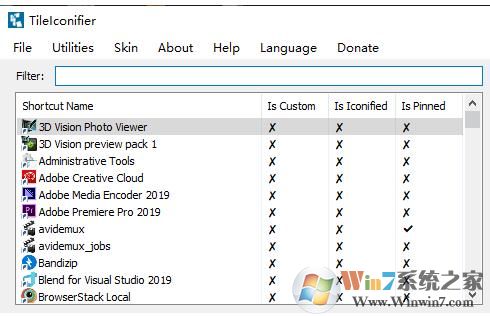
在Filter中,输入应用名称,可以快速定位至需要修改磁贴的程序。如果是一些便携式程序,可能不会处于列表中,可以先将它固定到开始屏幕,然后选择Utilities,勾选Get Pinned Items,等待刷新获取已固定的项目。
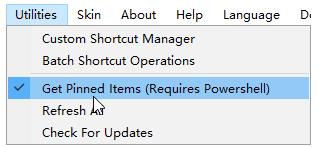
选中程序后,双击右边图标修改预览区域,选择一张你喜欢的图片,分别设置中等图标和小图标。
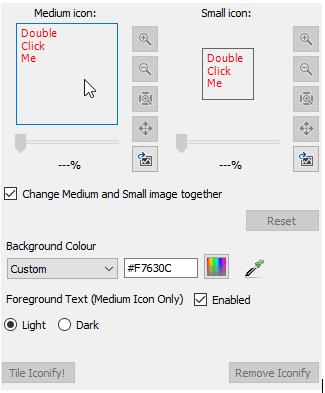
图标可以改变大小,拖动,改变至满意的效果。完成后点击Tile Iconify按钮。
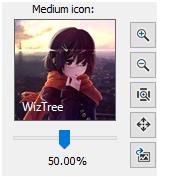
效果
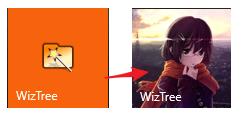
对于应用商店内的UWP应用,可以利用Utilities - Custom Shortcut Manager功能改变其磁贴样式,它并不会直接修改,而是创建额外的快捷方式进行操作。
点击Create New Shortcut,选择Windows Store下的应用,点击生成按钮。可以看到它还支持Steam、Chrome等自定义应用。
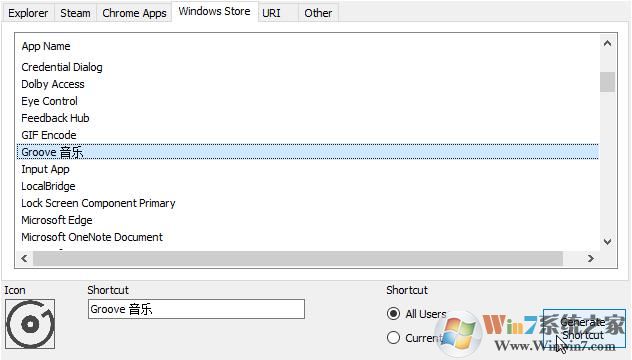
生成后可以在开始菜单所有程序的TileIconify中找到,将它固定到开始菜单。
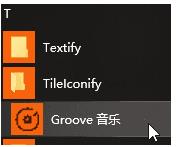
然后按照上述方式修改磁贴样式,我们就能拥有个性化的磁贴图标了。